怎么添加网络打印机,教你怎么添加网络打印机
怎么添加网络打印机?打印机是办公不可缺少的一部分,当几个部门、工作组办公用户习惯共享一台办公设备时,就需要将打印机设置成局域网共享打印设备,很多用户虽然知道打印机要添加电脑才能使用,但却不知道怎么添加,其实在下安装网络打印机也很简单只需要几步,下面小编教你怎么添加网络打印机
点击开始,在输入栏中输入“192.168.16.57”-->回车
这个“192.168.16.57”是共享打印机的IP地址。也就是打印机的那台电脑的IP。
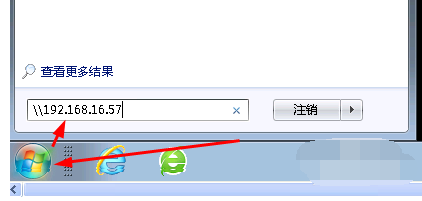
双击显示的,需要安装的那台共享打印机,如:我的brother MFC-7360 Print。我在这个打印机上双击

双击后会弹出警告窗口#f#

点击“安装驱动程序”即可。不然是无法安装的。

等待安装完成
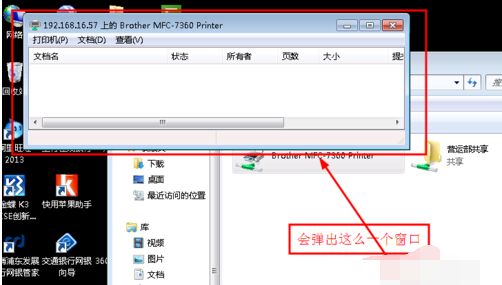
重新依次打开:开始(在屏幕左下角),设备和打印机。
在设备和打印机中便会多一个名字为:192.168.16.57上的brother MFC-7360 Print的打印机啦!
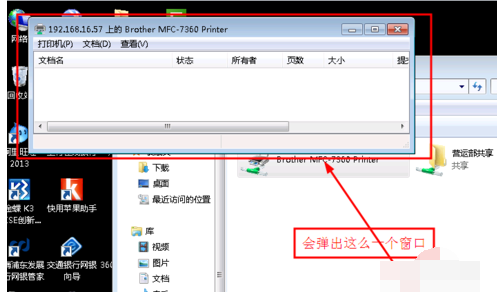
以上就是怎么添加网络打印机介绍了,有需要的用户可看看。
相关阅读
win7系统排行
热门教程